PPT怎么设置图片透明度
来源:网络收集 点击: 时间:2024-07-10【导读】:
对于插入到ppt中的图片,有的需要设置图片的透明度,那么PPT怎么设置图片透明度呢?下面就来介绍一下PPT中设置图片透明度的方法,希望对你有所帮助。品牌型号:联想YANGTIANS516系统版本:Windows7软件版本:wps2019PPT怎么设置图片透明度1/7分步阅读
 2/7
2/7 3/7
3/7 4/7
4/7 5/7
5/7 6/7
6/7 7/7
7/7
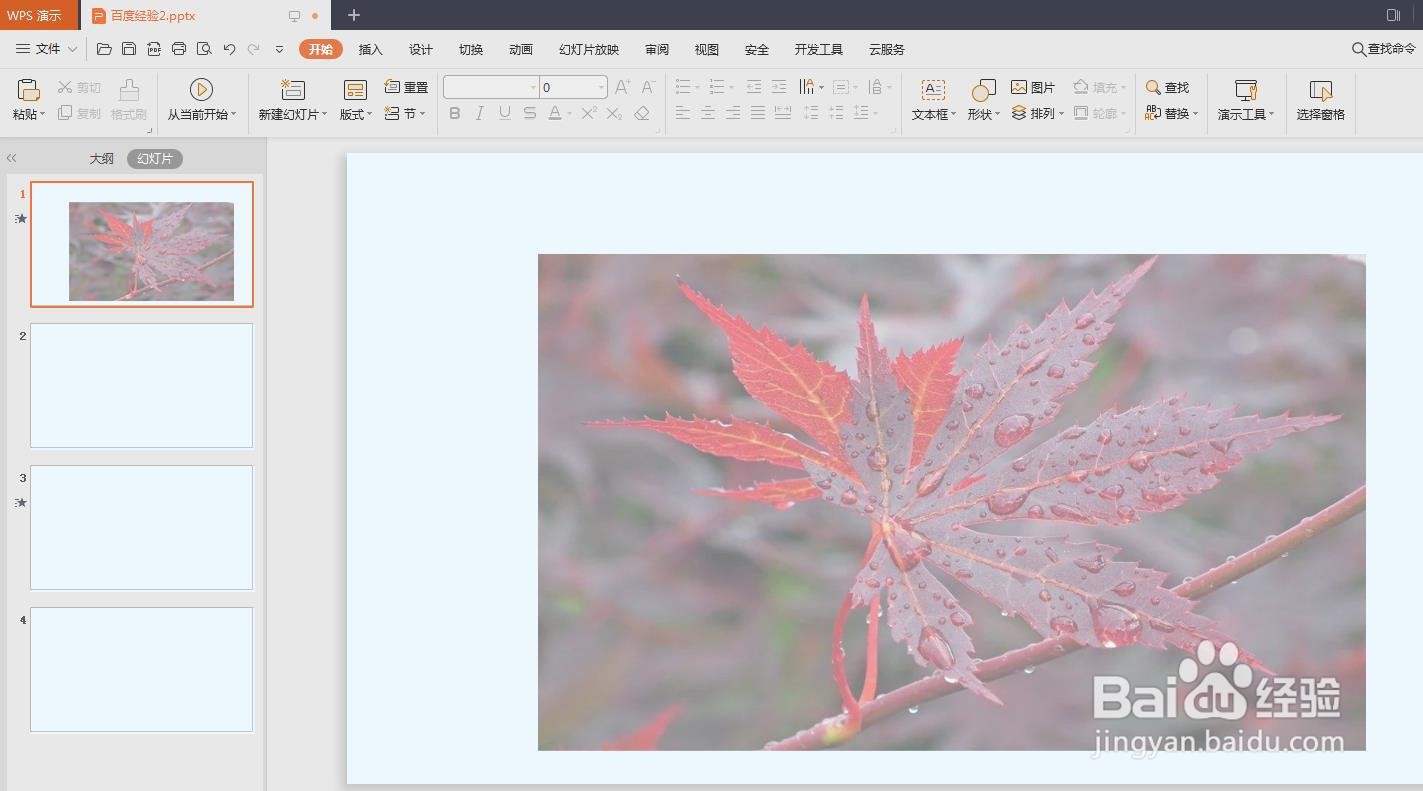 PPT设置图片透明度
PPT设置图片透明度
第一步:打开一个ppt,选择菜单栏“插入”中的“文本框--横向文本框”,在幻灯片中单击鼠标左键,出现文本框。

 2/7
2/7第二步:选中文本框,切换至“绘图工具”菜单中,选择“填充--图片或纹理--本地图片”。
 3/7
3/7第三步:在弹出的“选择纹理”对话框中,选择一张要设置透明度的图片,单击“打开”按钮。
 4/7
4/7第四步:选中文本框,单击鼠标右键,选择“设置对象格式”。
 5/7
5/7第五步:在右侧对象属性对话框中,设置好文本框的高度和宽度,使图片能够正常展示。
 6/7
6/7第六步:切换至“填充与线条”标签页中,根据自己的需要调整透明度后面的滑块。
 7/7
7/7第七步:透明度调整完成后,关闭对象属性对话框,完成操作。

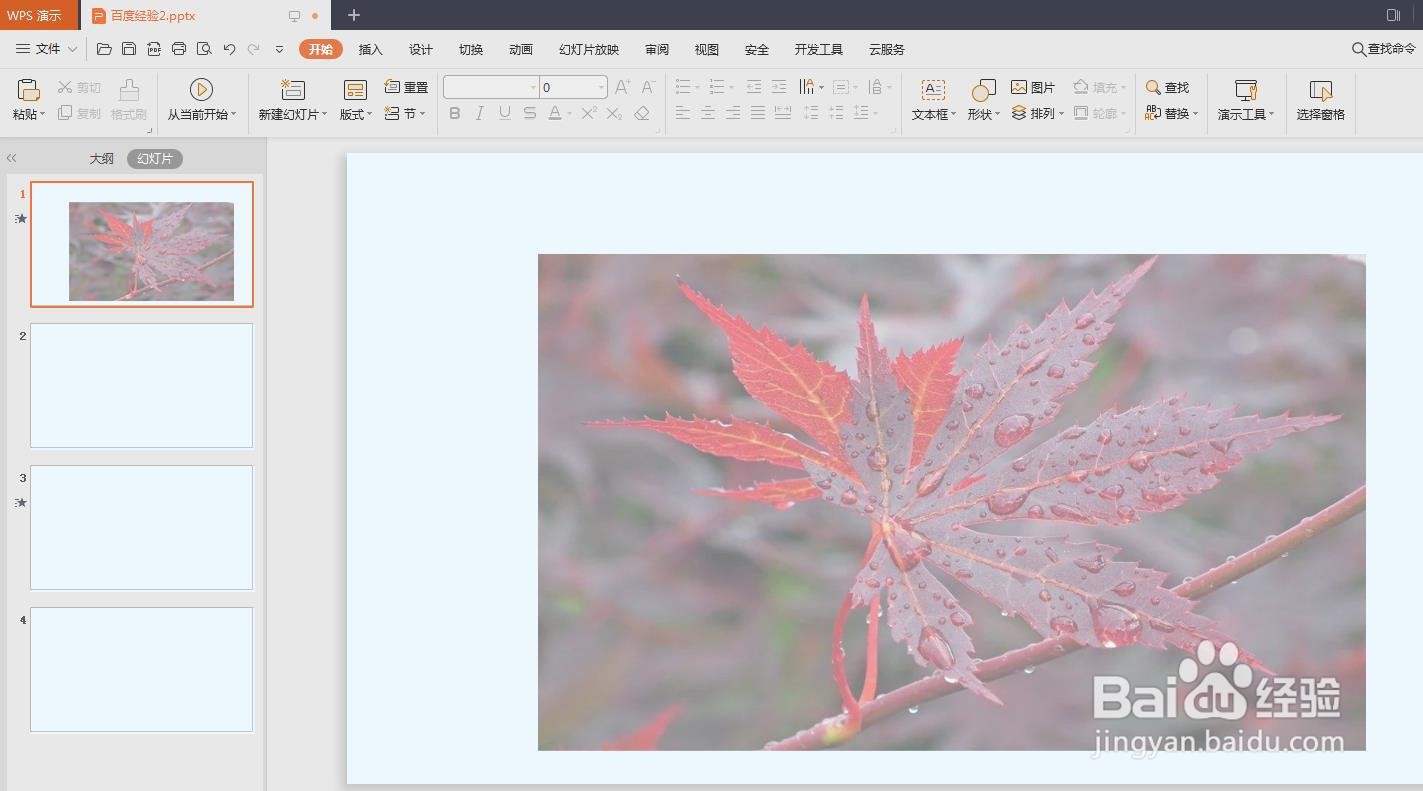 PPT设置图片透明度
PPT设置图片透明度 版权声明:
1、本文系转载,版权归原作者所有,旨在传递信息,不代表看本站的观点和立场。
2、本站仅提供信息发布平台,不承担相关法律责任。
3、若侵犯您的版权或隐私,请联系本站管理员删除。
4、文章链接:http://www.1haoku.cn/art_946762.html
上一篇:宝马车架号查询
下一篇:阿尔山自驾游旅游攻略
 订阅
订阅